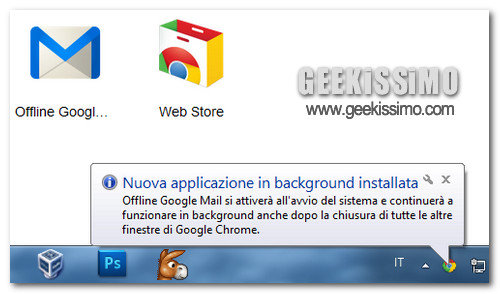
Dopo la soppressione di Google Gears, Google torna finalmente ad offrire la possibilità a tutti i suoi utenti di usare Gmail, Google Calendar e Google Docs offline. Lo fa tramite delle estensioni per Chrome (anzi, applicazioni, per essere precisi) che possono essere installate gratuitamente nel browser del colosso di Mountain View e richiamate in qualsiasi momento tramite la sua start page.
Di seguito, trovate tutti i (semplicissimi) passaggi necessari ad installare e abilitare la visualizzazione di Gmail Offline, Google Calendar Offline e Google Docs Offline in Chrome usando questi nuovi add-on ufficiali. Attenzione, però, perché l’add-on per Gmail funziona come un’applicazione esterna e viene installata su tutti i PC sincronizzati con il browser.
Gmail Offline
- Collegarsi con Chrome a questa pagina del Chrome Web Store;
- Cliccare prima sul pulsante Add to Chrome e poi su Installa per installare l’estensione nel browser;
- Avviare Offline Google Mail tramite il suo collegamento presente nella pagina di inizio di Chrome;
- Mettere la spunta su Consenti posta offline e cliccare sul pulsante Continua per iniziare ad usare Gmail offline (con interfaccia in stile iPad).
Google Calendar Offline
- Collegarsi con Chrome a questa pagina del Chrome Web Store;
- Cliccare prima sul pulsante Add to Chrome e poi su Installa per installare l’estensione nel browser;
- Avviare Google Calendar tramite il suo collegamento presente nella pagina di inizio di Chrome;
- Cliccare sull’icona dell’ingranaggio in alto a destra e selezionare la voce Offline dal menu a discesa (l’opzione non sembra essere disponibile per tutti gli account).
- La versione offline di Google Calendar permette solo di visualizzare eventi ed RSVP agli inviti.
Google Docs Offline
- Collegarsi con Chrome a questa pagina del Chrome Web Store;
- Cliccare prima sul pulsante Add to Chrome e poi su Installa per installare l’estensione nel browser;
- Avviare Google Docs tramite il suo collegamento presente nella pagina di inizio di Chrome;
- Cliccare sull’icona dell’ingranaggio in alto a destra e selezionare la voce Offline dal menu a discesa (l’opzione non sembra essere disponibile per tutti gli account).
- La versione offline di Google Docs permette solo di visualizzare i documenti, non di scriverli.
[Via | Lifehacker | Gmail Blog]


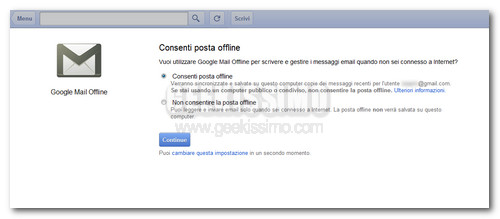
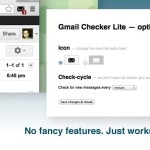
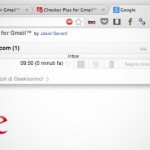
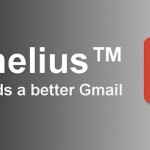
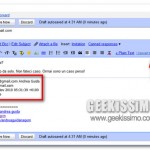
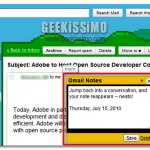
Non mi sembra molto entusiasmante, è troppo limita.
Non riesco ad installarli, strano…